Das Erstellen von Assets für mobile Apps, die für unterschiedliche Bildschirmgrößen ausgelegt sind, führt häufig zu großen PSD-Dateien mit mehreren Ebenen und einem komplizierten Workflow. Photoshop-Zeichenflächen wurden eingeführt, um die Entwicklung von Grafiken für mobile Geräte zu optimieren.
Die Anweisungen in diesem Artikel gelten für Photoshop CC 2019 für Windows und Mac.
So erstellen Sie Zeichenflächen in Photoshop CC
Wenn Sie ein neues Dokument in Photoshop erstellen, artboard erscheint als Auswahl in der Voreingestellte Details Dialog:
-
Öffnen Sie Photoshop und wählen Sie Neu erstellen.
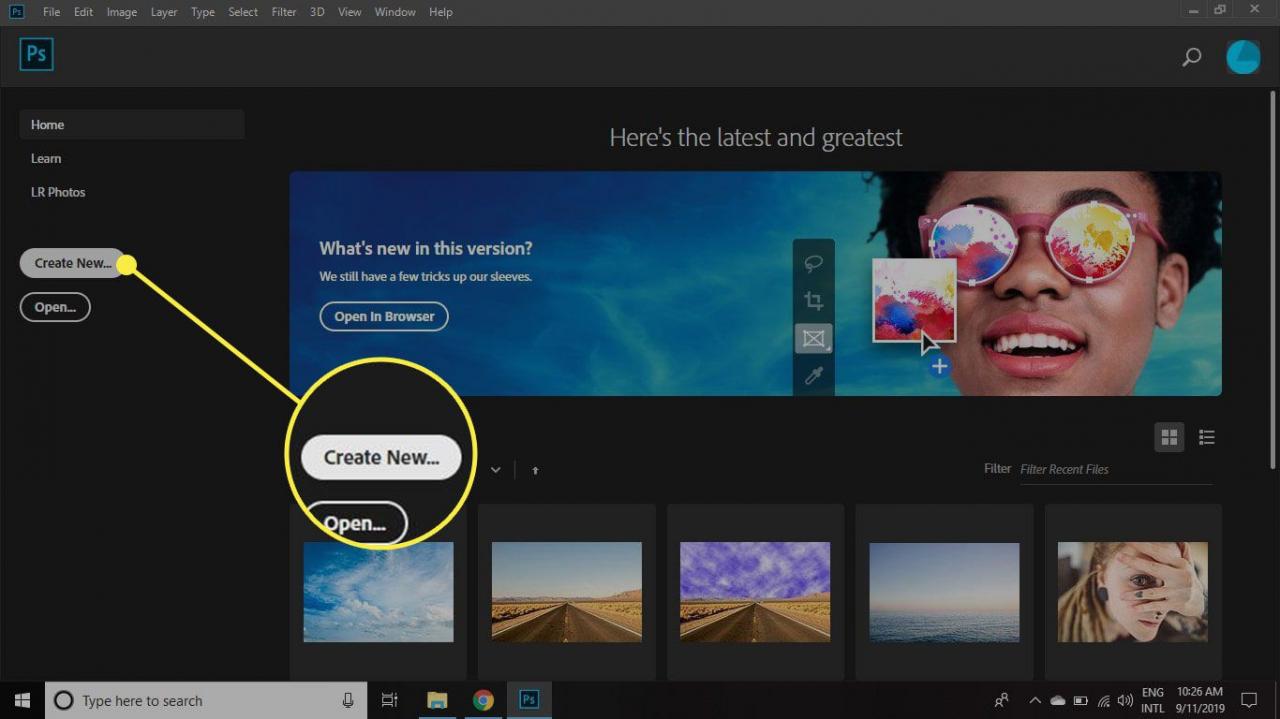
-
Wähle aus Mobil Tab.
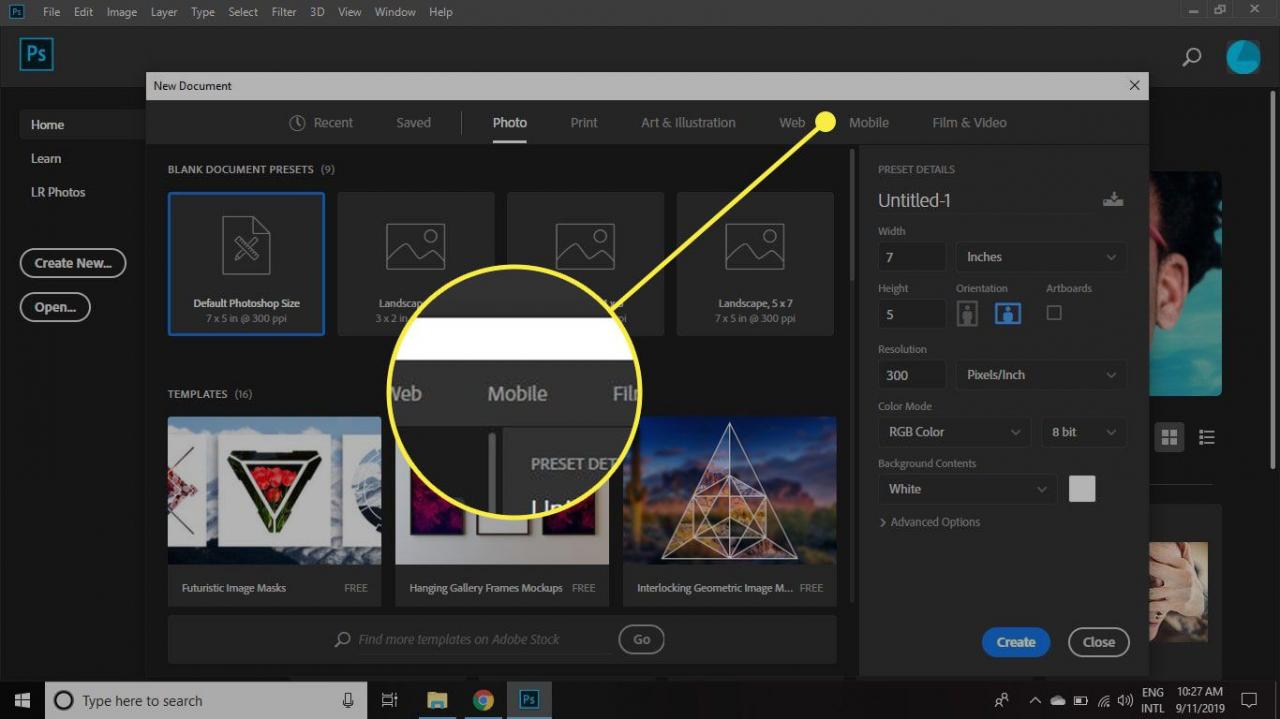
-
Du wirst sehen Voreinstellungen, die mehrere iPhone-Größen sowie Android-Telefone, iPads, Microsoft Surface-Geräte, Macs, Apple Watch-Größen und eine generische Größe für alles andere enthalten. Wählen Sie eine der Optionen und dann Erstellen mit der Arbeit beginnen.
Die Box unter artboard sollte überprüft werden. Wenn dies nicht der Fall ist, klicken Sie auf das Kontrollkästchen, um es zu aktivieren.
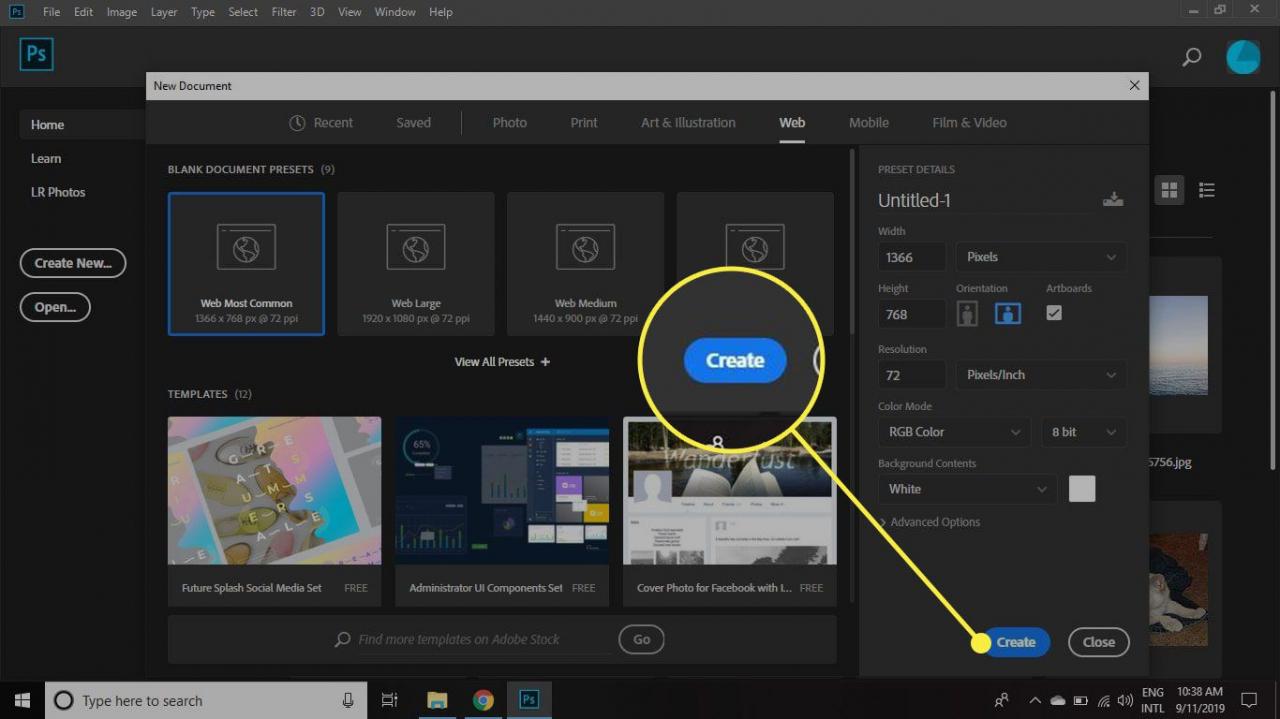
Wie funktionieren Zeichenflächen in Photoshop?
Die Zeichenflächenfunktion in Photoshop funktioniert ähnlich wie die von Adobe Illustrator, da jede Zeichenfläche als separates Dokument mit Ebenen behandelt wird. Jede Zeichenfläche verfügt über eigene Ebenen, Ebenengruppen, Text, intelligente Objekte und alles andere, was Sie einem Photoshop-Dokument hinzufügen können. Sie können die Überlagerungsreihenfolge in jeder Zeichenfläche sowie die Reihenfolge der Zeichenflächen selbst in der Zeichenfläche verschieben Schichten Palette.
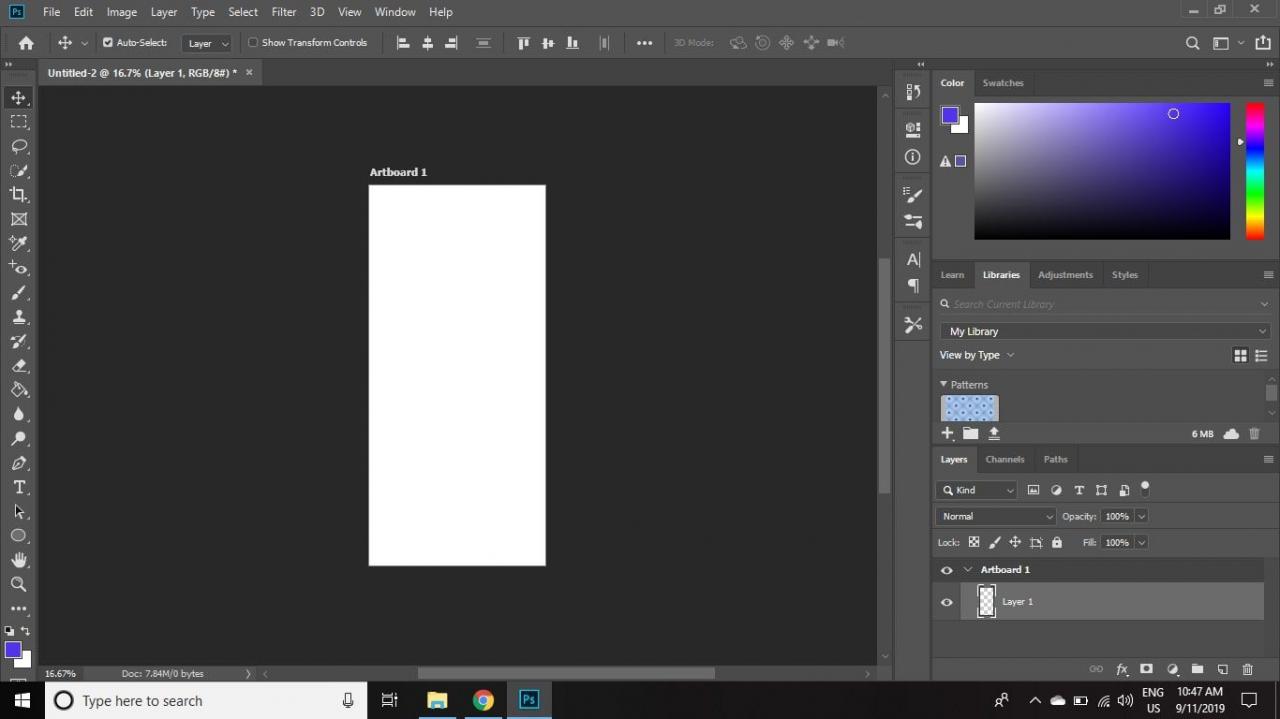
So benennen und duplizieren Sie Zeichenflächen in Photoshop CC
So duplizieren Sie eine Zeichenfläche in Photoshop:
-
Klicken Sie mit der rechten Maustaste auf die Zeichenfläche in der Schichten Palette und auswählen Doppelte Zeichenfläche.
Wenn die Schichten Palette ist nicht sichtbar, wählen Sie Schauefenster > Schichten um es zu öffnen.
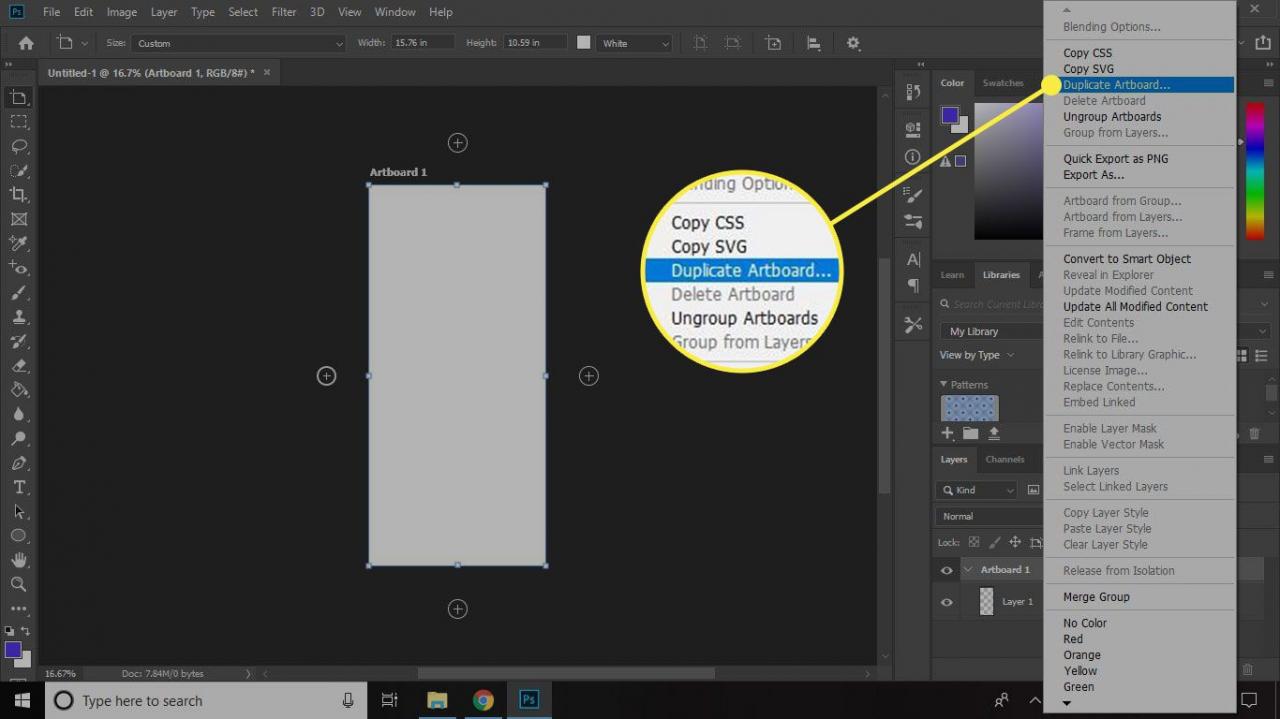
-
Geben Sie der neuen Zeichenfläche einen Namen und wählen Sie OK.
Wenn Sie die Zeichenfläche später umbenennen möchten, doppelklicken Sie auf den Namen in der Zeichenfläche Schichten Palette.
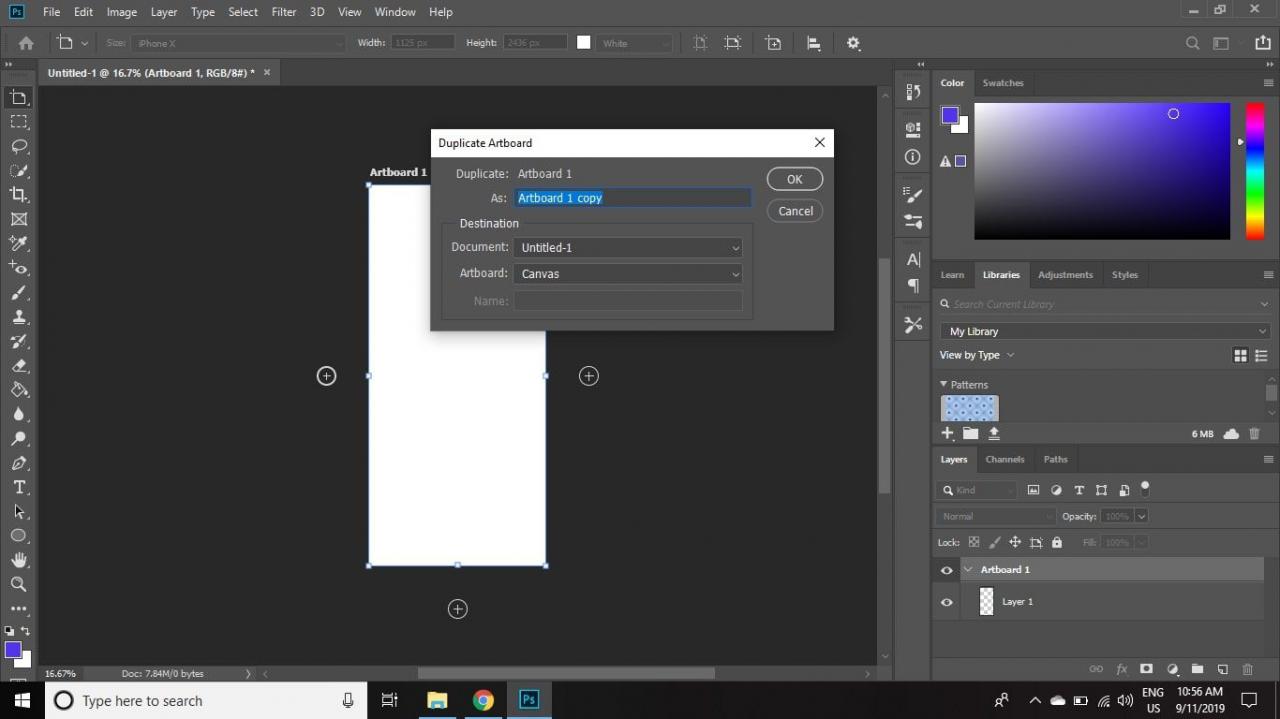
Verwendung des Photoshop-Zeichenflächenwerkzeugs
So passen Sie die Größe und Ausrichtung Ihrer Zeichenfläche an:
-
Klicken und halten Sie die Bewegen WerkzeugUnd wählen Sie dann artboard Werkzeug.
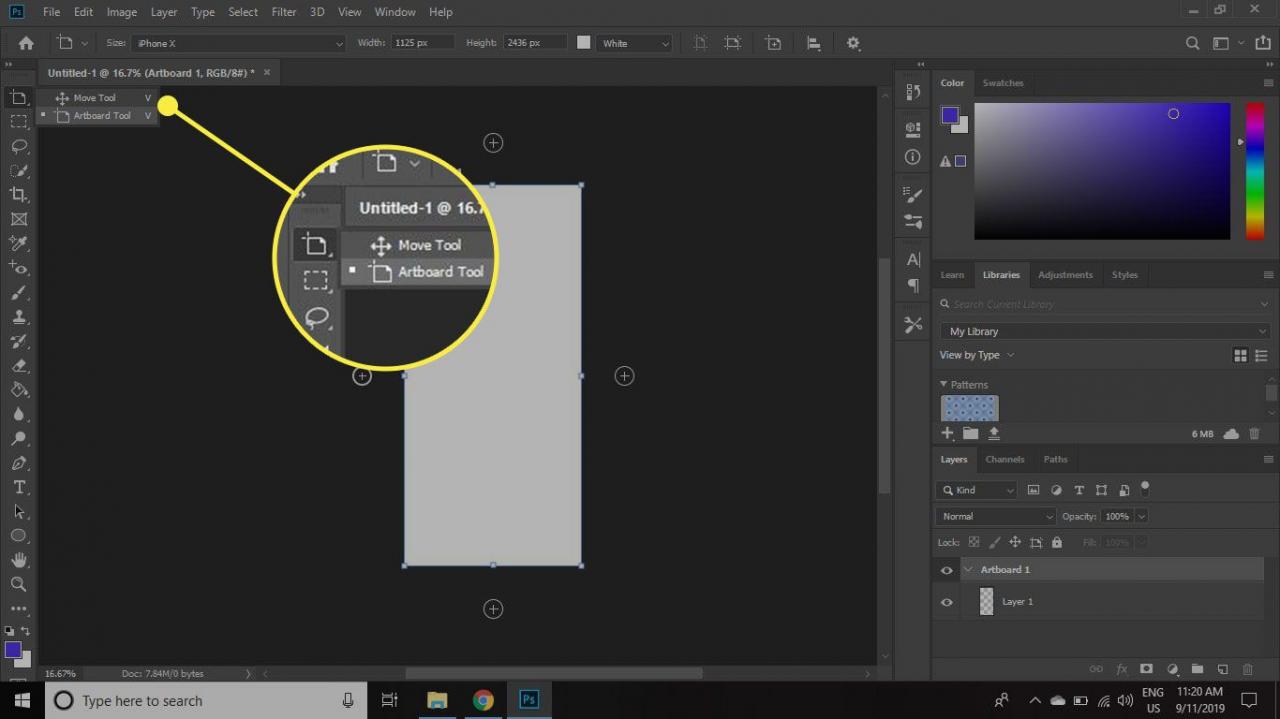
-
Wählen Sie eine Voreinstellung Größe oder legen Sie eine benutzerdefinierte Größe und Ausrichtung fest.
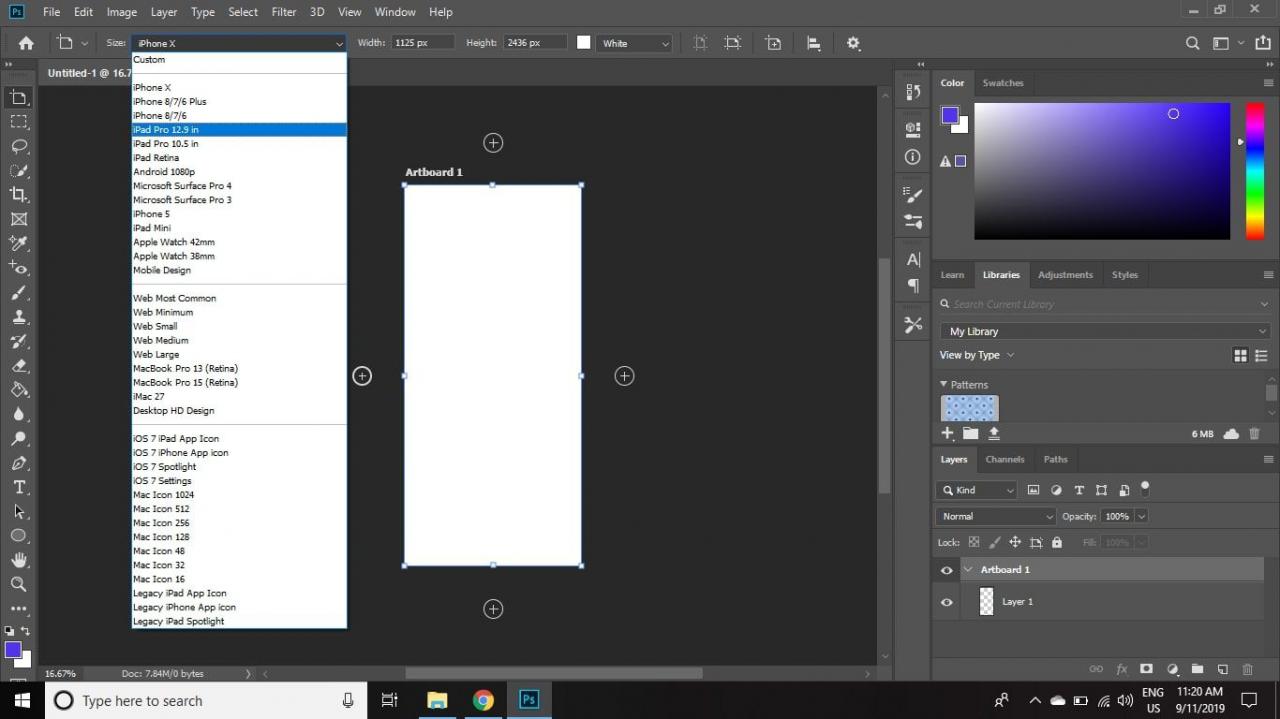
-
Wählen Sie die Pluszeichen (+) auf jeder Seite der Seite, um neue Zeichenflächen über, unter oder neben der aktuellen Auswahl hinzuzufügen.
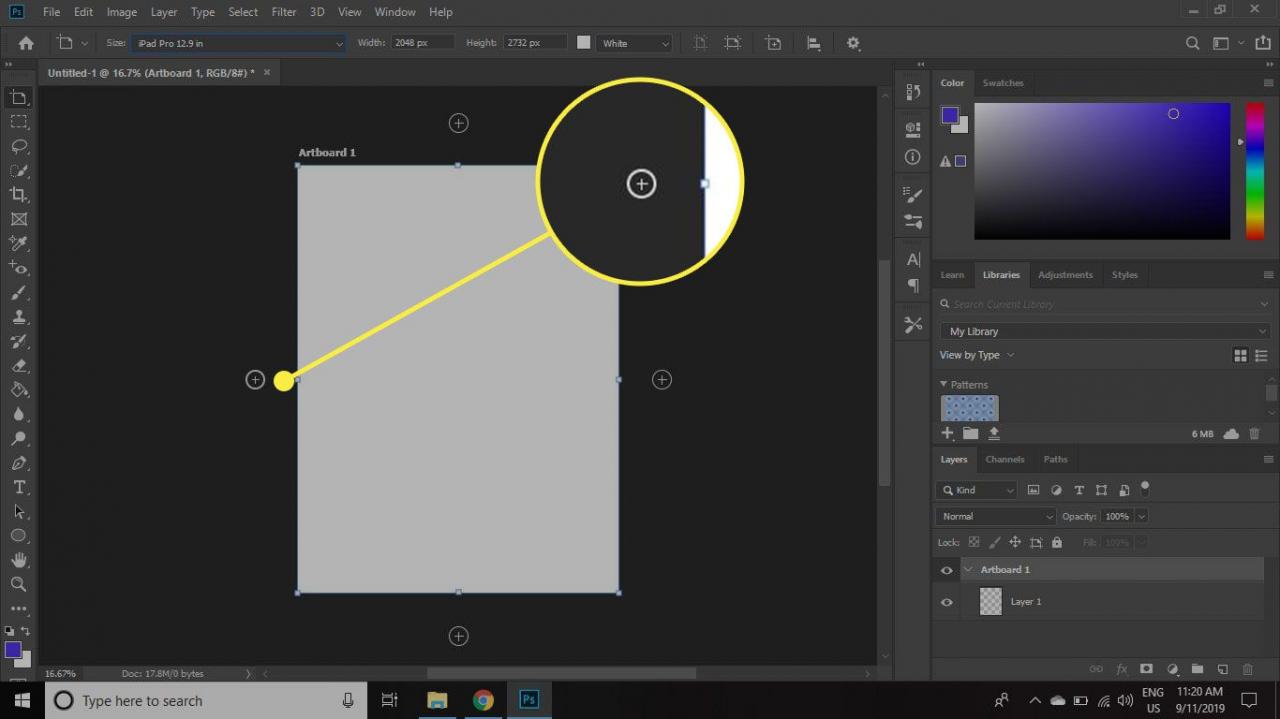
Sie können so viele Zeichenflächen in einer einzelnen Photoshop-Datei haben, wie Sie möchten.
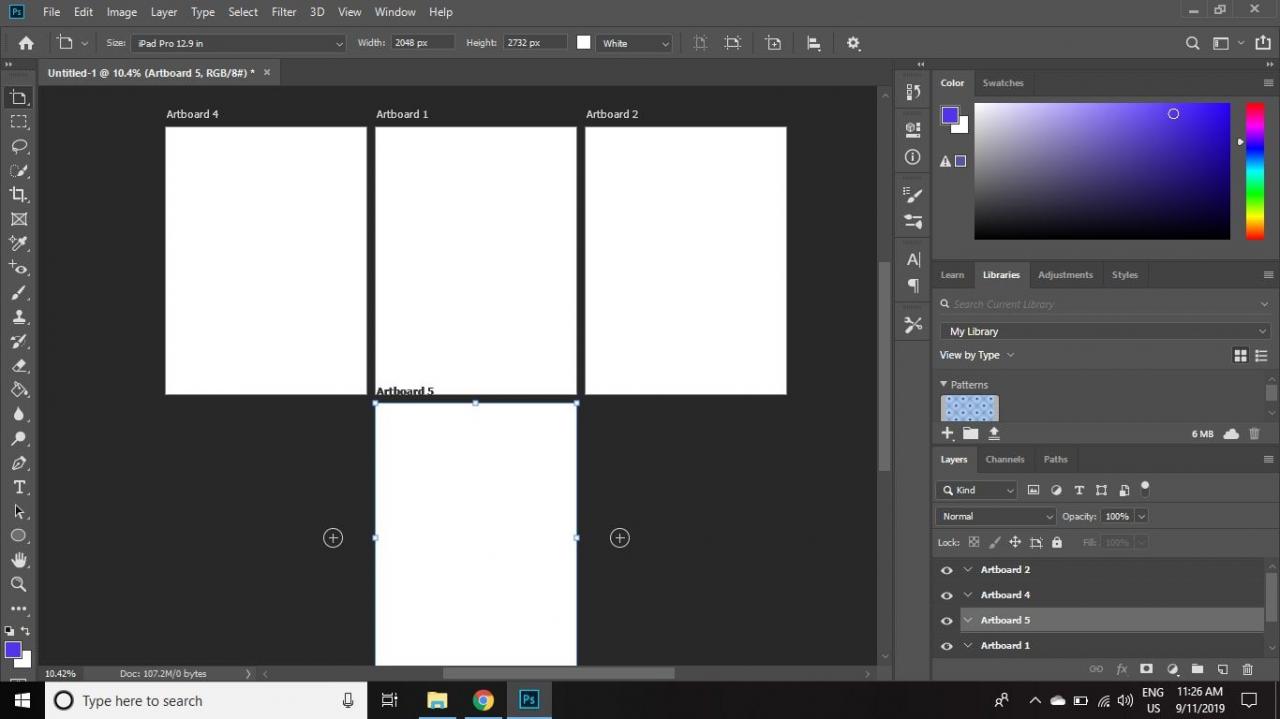
Vorschau von Photoshop-Zeichenflächen auf Mobilgeräten
Da die Gerätevorschau-Funktion aus Photoshop entfernt wurde und die Adobe Preview-App für iOS nicht mehr verfügbar ist, müssen sich Benutzer auf Vorschau-Apps von Drittanbietern verlassen, um ihre Arbeit für mobile Geräte zu überprüfen.
Adobe schlägt die Skala Preview-App vor, die mit macOS zusammenarbeitet, um eine Vorschau der Arbeit auf iOS- und Android-Geräten anzuzeigen. PS Mirror ist als Plug-In für Windows-Computer und als App für Android- und iOS-Geräte für Vorschauzwecke verfügbar.

